
WIN8系统如何优化提高性能?
时间:2022-10-07 14:59:11
WIN8系统如何优化提高性能?系统优化一直以来都是大家所需要做的步骤,随着Windows8的发布,不少人都用上了这个具有革命性的新系统,为了让系统运行得更流畅,我们要往往通过手动设置或用工具对系统进行优化。今天要为大家分享就是针对Windows8系统优化教程讲解,去其糟粕取其精华,让你的电脑运行如飞。一起来看看吧。推荐:大地WIN7 64位系统
一、服务项优化:
本篇仅列出了可以禁用的服务,未列出的请勿改动,另外由于个人需求不同,所列出的服务也请各位认真阅读,防止禁用了自己所需要的服务。
Application Gateway Service : Windows XP/Vista/7中也有该服务,作用也差不多,是系统自带防火墙和开启ICS共享上网的依赖服务,如果装有第三方防火墙且不需要用ICS方式共享上网,完全可以禁用掉。
Application Management :该服务默认的运行方式为手动,该功能主要适用于大型企业环境下的集中管理,因此家庭用户可以放心禁用该服务。
BitLocker Drive Encryption Service:向用户接口提供BitLocker客户端服务并且自动对数据卷解锁。该服务的默认运行方式是手动,如果你没有使用BitLocker设备,该功能就可以放心禁用。
Bluetooth Support Service:如果你没有使用蓝牙设备,该功能就可以放心禁用。
Certificate Propagation:为智能卡提供证书。该服务的默认运行方式是手动。如果你没有使用智能卡,那么可以放心禁用该服务。
CNG Key Isolation:不使用自动有线网络配置和无线网络的可以关掉。
Computer Browser:如果你没有使用局域网或者你根本就不想使用局域网,该功能就可以放心禁用。
Diagnostic Policy Service:Diagnostic Policy服务为Windows组件提供诊断支持。如果该服务停止了,系统诊断工具将无法正常运行。如果该服务被禁用了,那么任何依赖该服务的其他服务都将无法正常运行。该服务的默认运行方式是自动,Vista或IE7有时会弹出对话框问你是否需要让它帮忙找到故障的原因,只有1%的情况下它会帮忙修复Internet断线的问题,可以关掉。
Diagnostic Service Host:这就是帮上面Diagnostic Policy Service做具体事情的服务,会随着上面的服务启动,可以一起关掉。
Diagnostic System Host:基本和Diagnostic Policy Service/Diagnostic Service Host是同类,可以一起关掉。
Distributed Tracking Client:这个功能一般都用不上,完全可以放心禁用。
Fax:利用计算机或网络上的可用传真资源发送和接收传真。不用传真的话可以禁用。
HomeGroup Listener:为家庭群组提供接收服务,该服务的默认运行方式是手动,如果你不使用家庭群组来共享图片视频及文档,那么该服务可以禁用。
HomeGroup Provider:为家庭群组提供网络服务,该服务的默认运行方式是自动,如果你不使用家庭群组来共享图片视频及文档,那么该服务可以禁用。
Human Interface Device Access:如果你不想你机器或笔记本键盘上面的那些特别的附加按键起作用、不用游戏手柄之类可以关掉这个服务。
IKE and AuthIP IPsec Keying Modules:不用VPN或用第三方VPN拨号的话可以禁用。
Internet Connection Sharing (ICS):如果你不打算让这台计算机充当ICS主机,那么该服务可以禁用,否则需要启用。
Microsoft iSCSI Initiator Service:如果本机没有iSCSI设备也不需要连接和访问远程iSCSI设备,设置成禁用。
Microsoft Software Shadow Copy Provider:卷影拷贝,如果不需要就可以设为禁用。
Offline Files:脱机文件服务,使用这个功能系统会将网络上的共享内容在本地进行缓存,放心的禁用吧。
Peer Name Resolution Protocol/ Peer Networking Grouping / Peer Networking Identity Manager:如果你不尝试WCF的P2P功能或开发,那么连同相关的两个服务都可以关掉。
Portable Device Enumerator Service:用来让Windows Media P 和移动媒体播放器比如MP3进行数据和时钟同步。如不需要同步建议关闭。
Print Spooler:将文件加载到内存供稍后打印。打印服务,不用多说了,有(包括虚拟的)就开,没有就关。
Problem Reports and Solutions Control Panel Support:开了它基本也解决不了你计算机出的问题。禁用吧。
Quality Windows Audio Video Experience:个人感觉这个不起什么作用,支持这样技术的网络服务也不多。还是系统资源比较重要,关了它。
Remote Desktop Configuration/ Remote Desktop Services/ Remote Desktop Services UserMode Port Redirector:系统自带的远程桌面服务,如果不用它,就连同和它相关的两个服务一起关掉
Remote Registry:家庭个人用户最好禁用此服务,公司管理就需要打开了。
Routing and Remote Access:在局域网以及广域网环境中为企业提供路由服务。提供路由服务的。不用就关。
Secondary Logon:允许一台机器同时有两个用户登录,个人应用基本不需要。
Server:如果不需要在网络上共享什么东西就可以关掉。
Shell Hardware Detection :如果你不喜欢自动播放功能,那么设置成手动或禁用,这样你新插入一个U盘,可能系统没有任何提示。
Smart Card/ Smart Card Removal Policy:如果你没有使用Smart Card,建议设置成禁用。
SNMP Trap:允许你的机器处理简单网络管理协议,很多网管协议是基于SNMP的。不是网管的话建议关闭。
SSDP Discovery:搜索使用了SSDP发现协议的一些设备,比如一些非即插即用的设备,如果没有相关设备,可以关了它。
Tablet PC Input Service:启用 Tablet PC 笔和墨迹功能,非Table PC及不使用手写板就可以关掉它。
TCP/IP NetBIOS Helper:使得你可以在计算机之间进行文件和打印机共享、网络登录。不需要可关闭。
Telephony:Adsl拨号就要用到这个服务,如果是路由器上网,就可以关了它。
WebClient:简单的说如果你不需要Web目录或类似功能,就可以关掉它。
Windows Backup:提供 Windows 备份和还原功能。Windows备份和版本恢复功能,可以关掉。
Windows Biometric Service:如果你没有使用生物识别设备,如指纹识别系统,该功能就可以放心禁用,否则保持默认。
Windows CardSpace:像Smart Card一样的个人标识管理,.NET work 3.0提供的一个WCF编程模型。一般用户可以关闭。
Windows Error Reporting Service:没人喜欢错误,对你和微软而言,错误报告传送过去都没什么用。关了它。
Windows Media Center Service Launcher/ Windows Media Center Receiver Service / Windows Media Center Scheduler Service:通过网络为Windows Media Extender(像XBox)等传送多媒体文件,建议禁止,除非你需要这个功能。
PS:以上服务项仅做建议,并没有说禁止了或者开启了就一定是好 ,根据你个人的习惯来设置,现在的内存量一般都会上4G,对于4G内存来说这些系统服务就是小意思,完全可以忽略不计的。
二、系统高级设置优化:
1、鼠标移动到屏幕左下角,单击右键选择系统,选择高级系统设置,其中性能里的设置如下图:

当然了,你也可以根据自己的喜好自定义。启动和故障恢复里的设置如下图:

2、系统保护和远程选项设置如下:


这两项也是可以根据个人情况而定的。
3、转移系统文件夹:
像我的文档与我的图片这一类的文档文件夹,系统都是默认在C盘的,当然我们也可以把他转移到别的盘符中去。例如,将我的视频转移到E盘,首先右键单击我的视频文件夹,然后选择属性,如下图:

在上边的一排选项中点选位置,然后选择移动,把我的视频转移到新文档中即可。过程中会提示要不要将内容一起转移,根据个人情况选择即可,图片,音乐,文档的转移方法与此相同。另外还有IE的临时文件文件夹,进入INTERNET选项,在浏览历史记录那里点设置,然后点击下方的移动文件夹,选择一个新的文件夹确定即可,完成此操作需要注销。


4、我们平时安装的一些软件,大多数也都有缓存文件夹,而且默认都是C盘的,只要到软件的设置中更改即可。
默认情况下Win8会将临时文件保存在C盘中,使用时间一长,容易使得C盘臃肿和磁盘碎片过多导致系统变慢,将其移动到非系统盘可以避免这一问题。方法:鼠标移动到屏幕左下角,单击右键选择系统,选择高级系统设置选项,点击右下角的“环境变量”,在弹出窗口中的“用户变量”和“系统变量”中均有TEMP和TMP临时文件夹的值,点击“编辑”按钮,将变量值改成 D:TEMP 这样的值即可
5、开机启动项优化
除系统服务之外,对系统启动影响最大的就是软件的开机启动项了,我们可以把不需要的启动项禁用掉,来达到加速启动的效果,方法如下:
鼠标移动到任务栏,单击右键选择任务管理器,在上方的那一排选项中选择启动,然后在列表中,把不需要的启动项目禁用即可,如图:

6、关闭开机动画
虽然windows8的启动速度表现得让人满意,但通过关闭GUI引导有时还能进一步优化开机的启动速度。方法:快捷键 Win+ R – 输入 msconfig – 引导 – 勾上 无GUI引导,确定,重启生效。


江湖悠悠微氪党惊涛怎么玩?这个派系的玩法很有意思,不过很多小伙伴对此还不是很了解,今天小编就给大家带来江湖悠悠微氪党惊涛运气流的玩法,快来看看吧
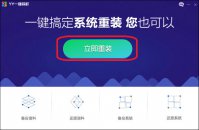
最近y y一键重装系统 实在是太火爆了,很多朋友都表示说想要知道这款软件的使用方法,因为大家觉得只要知道了方法,以后难道还怕电脑出问题吗?既然大家这么迫切,那么小编就给大家
Win10系统安装蓝牙驱动的步骤和方法 蓝牙技术已经成为现代设备互联的重要一环,许多人在使用Windows 10操作系统时可能遇到无法使用蓝牙设备的问题。这种情况往往是由于缺少或不正确安装蓝牙驱动引起的。本文将为您详细介绍在Win10系统上安装蓝牙驱动的步骤和方法。 Ste

精英巡查团是和平精英中对玩家是否有违规行为进行检测的一个组织,作为精英巡查团的成员,系统会优先对其举报的玩家进行监控以及检测。那么和平精英精英巡查团资格怎么获得呢?下面
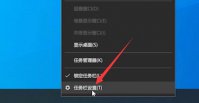
现在很多用户都会使用笔记本电脑来办公,如果笔记本连接不了wifi就无法访问网页、无法和同事交流工作了,这要怎么办呢,首先我们是打开任务栏的设置选项,点击关闭网络选项,接着

航海王热血航线伙伴怎么搭配?航海王热血航线伙伴怎么选?航海王热血航线伙伴的选择非常重要,游戏也已经开启了公测,接下来小编就给大家带来2021最全伙伴搭配技巧攻略

为您提供凯泰C时代 v5.8.0安卓版,手机版下载,凯泰C时代 v5.8.0apk免费下载安装到手机.同时支持便捷的电脑端一键安装功能!

幻灵剑心这是一个相当经典古风仙侠类型大型手机网游,幻灵剑心让喜欢古风的手游游戏玩家们体验传统古风仙侠游戏的令人着迷的沉浸体验和唯美的场景,幻灵剑心来游戏天空满足您的仙

逃脱游戏离家下载,逃脱游戏离家游戏是一款非常简约并且难度适中的密室逃脱类手机游戏,这款逃脱游戏离家游戏没有黑暗吓人的游戏场景,玩起来是相当的轻松的,没有时间的限制,可以随时退出存档。

方块篮球对抗赛下载,方块篮球对抗赛是一款很多玩家都可以参与的篮球竞技游戏,方块篮球对抗赛游戏中好玩的游戏去分享给你的小伙伴们,休息之余一起加入进来去开启挑战吧,游戏的时候你需要提前选择一位搭档,成为你的同伴与你一起游戏。

NB-500智能视觉检测软件是一款智能视觉系统软件,可以帮助用户解决视觉项目,为视视觉开发降低成本,NB-500智能视觉检测软件有丰富的对外接口,能够进行数据交换。 基本简介 本系统是










